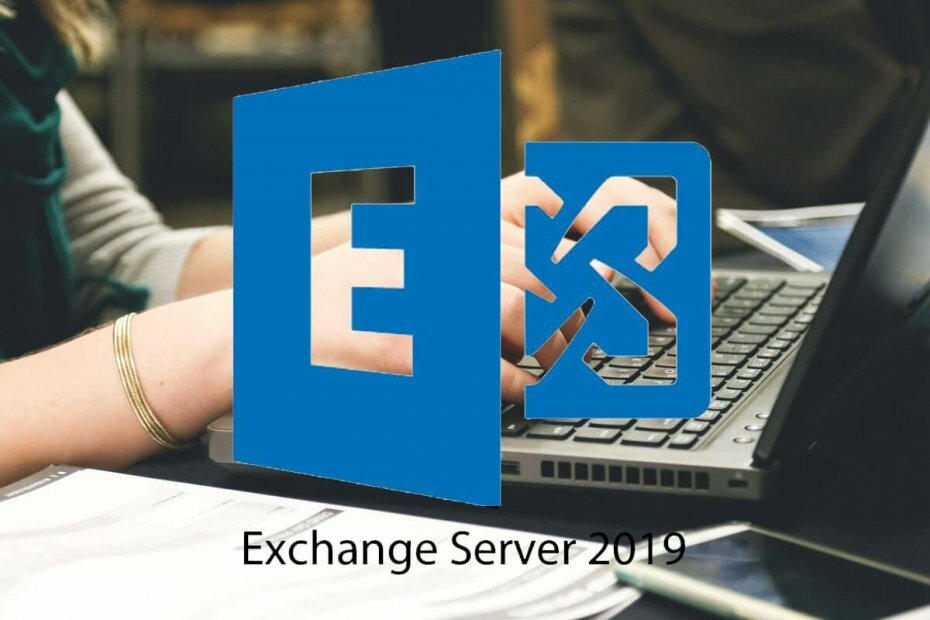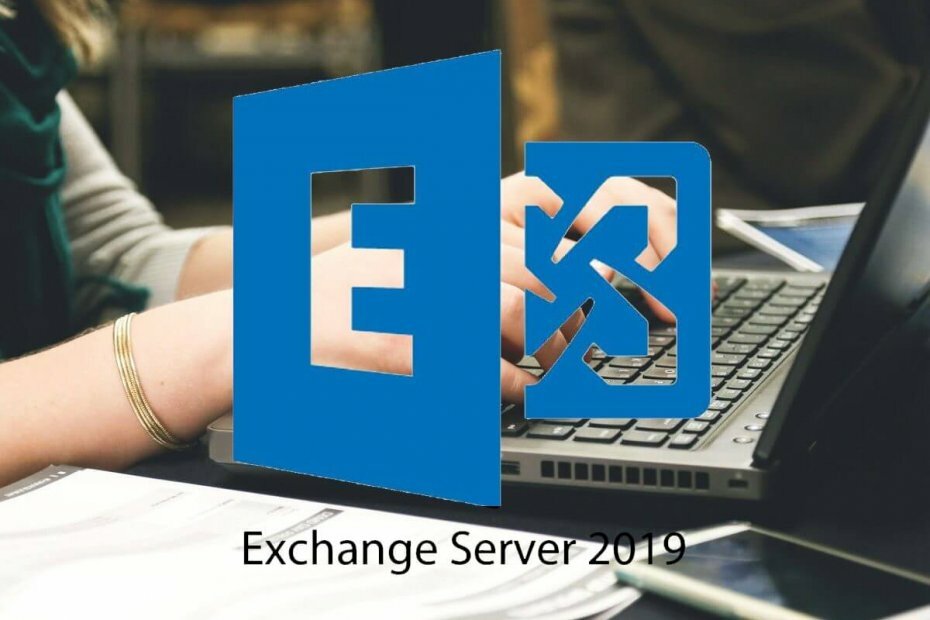
이 소프트웨어는 드라이버를 계속 실행하여 일반적인 컴퓨터 오류 및 하드웨어 오류로부터 안전하게 보호합니다. 간단한 3 단계로 모든 드라이버를 확인하세요.
- DriverFix 다운로드 (확인 된 다운로드 파일).
- 딸깍 하는 소리 스캔 시작 문제가있는 모든 드라이버를 찾습니다.
- 딸깍 하는 소리 드라이버 업데이트 새 버전을 얻고 시스템 오작동을 방지합니다.
- DriverFix가 다운로드되었습니다. 0 이번 달 독자.
때때로 이메일을 보낸 후 Exchange Server를 사용하는 동안 이러한 수신자 또는 그룹에게 배달 실패 오류가 발생할 수 있습니다. 이 오류의 가장 일반적인 이유는 이메일 주소가 스팸으로 표시되거나 더 이상 조직 외부로 메시지를 보낼 수 없기 때문입니다. 도움이 필요하면 이메일 관리자에게 문의하세요.
오류 메시지에서 알 수 있듯이 계정이 스팸을 보내는 것으로 표시되거나 차단 된 경우 발생할 수 있습니다.
이 오류로 인해 문제가 발생하는 경우 Windows에서 이러한받는 사람 또는 그룹 오류에 대한 배달 실패를 해결하는 데 도움이되는 몇 가지 문제 해결 팁이 있습니다.
이러한 수신자 또는 그룹에 대한 배달 실패를 수정하려면 어떻게합니까?
1. 계정이 차단되었는지 확인
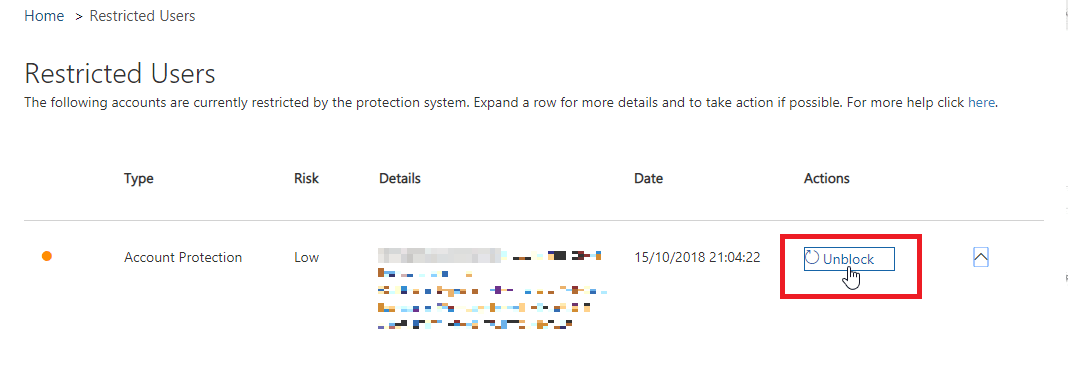
- 열다 교환 관리 센터.
- 클릭 보호 그리고 선택 액션 센터.
- 차단 된 사용자가 있는지 확인하십시오.
- 클릭 계정 차단 해제 설명 창에서 옵션.
- 딸깍 하는 소리 예 조치를 확인합니다.
- 이메일을 보내서 오류가 해결되었는지 확인하십시오.
Microsoft는 의심스러운 아웃 바운드 스팸으로 인해 사용자 계정을 차단할 수 있습니다. Office 365 계정의 관리자 인 경우 위 단계에 따라 계정 차단을 해제 할 수 있습니다.
2. 계정이 도용되었는지 확인

- 보고서 섹션에서 사용자 계정의 이메일 활동을 분석하여 전송 된 이메일의 양을 식별하십시오.
- 사용자 계정에서 보낸 이메일 유형을 이해하려면 Messages Trace를 통해 자세한 이메일 로그 분석을 수행해야 할 수도 있습니다.
- 계정을 분석하고 세부 정보를 살펴본 후 계정이 도용되었는지 여부를 확인할 수 있습니다.
이메일 계정이 손상된 경우 어떻게해야합니까?
- 이메일 계정의 비밀번호를 재설정했는지 확인하십시오. 또한 암호가 8 자 이상이고 안전한지 확인하십시오.
- 바이러스 백신으로 시스템을 검사 할 수도 있습니다. 사용하다 정밀 스캔을위한 Malwarebytes 및 청소 기능.
- 보류중인 Windows 업데이트를 다운로드하고 설치합니다. 자동 업데이트도 활성화되어 있는지 확인하십시오.
- 계정에 설정된 자동 전달자 또는 자동 회신을 제거합니다. 이렇게하면 계정에 대한 무단 액세스를 방지 할 수 있습니다.
- 이메일 헤더 스푸핑 비활성화, 활성화 DKIM 기록 ...에서 DNS 관리.
3. 원래 이메일 주소 제거
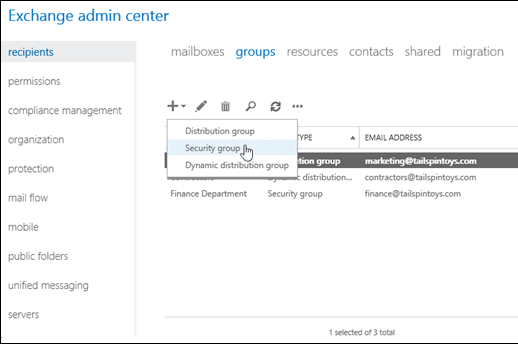
- 사용 중 오류가 발생한 경우 동적 배포 목록 옵션에서 다음을 수행하십시오.
- 먼저 필요한 이메일을 백업하십시오.
- 원래 이메일 주소 / 계정을 제거했는지 확인하십시오.
- 사용자를 다시 추가하십시오. 교환.
- 다음으로 SMTP 사용자 프로필 주소입니다.
- 또한 발신 이메일을 보낼 계정을 선택할 수도 있습니다.
4. 나쁜 이메일 습관 확인

- 사용자가 주소가 변경되었을 수있는 내부 사용자에 대해 Outlook 연락처를 사용하는 경우 오류가 발생할 수 있습니다.
- 사용자가 이후 수신자 정보가 변경된 이전 이메일에 답장 할 수도 있습니다.
- 사용자가 잘못된 정보가있는 Outlook 연락처 그룹을 사용하고 있지 않은지 확인합니다.
- 문제가 지속되면 웹 클라이언트에서 GLA 관련 문제를 테스트 해보세요.
스팸이 의심되는 사용자 계정이 차단되거나 사용자가 잘못된 전자 메일 관행을 따르고있는 경우 Outlook / Exchange에서 이러한받는 사람 또는 그룹에게 배달에 실패했습니다. 오류가 발생할 수 있습니다.
이 기사의 모든 단계를 따르고 주석의 오류를 해결하는 데 도움이 된 방법을 알려주십시오.